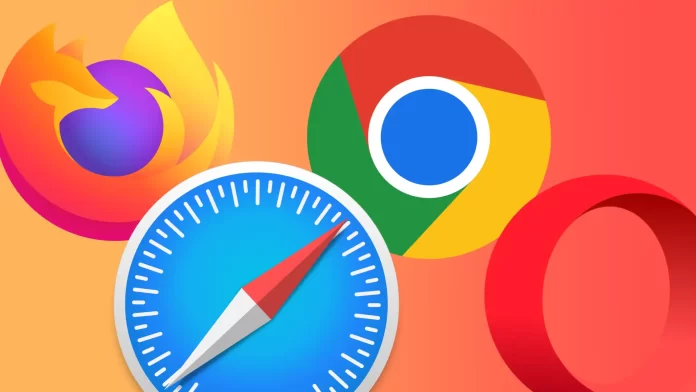Onko sinulle koskaan käynyt niin, että haluat avata verkkosivuston ja saat virheilmoituksen, jonka mukaan selaimesi ei tue joitakin verkkosivuston toimintoja? Olet todennäköisesti kohdannut tämän ongelman vain, jos et päivitä selainta säännöllisesti. Vaikka useimmissa tapauksissa nämä päivitykset kulkevat taustalla ja ovat useimmille käyttäjille huomaamattomia, sinun on silti tarkistettava säännöllisesti uusimmat päivitykset. Näin saat käyttöösi kaikki uudet ominaisuudet ja varmistat, että selaimeen tallennetut henkilökohtaiset tietosi ovat turvassa. Etenkin eri selainten päivittäminen on erittäin helppoa.
Miksi sinun pitäisi pitää selaimesi ajan tasalla?
Selaimen päivittäminen on tärkeää, jotta saat parhaan ja turvallisimman mahdollisen selauskokemuksen. Seuraavassa on lisätietoja siitä, miksi selaimen päivittäminen on niin tärkeää:
- Turvallisuus. Verkkouhat ja haavoittuvuudet kehittyvät jatkuvasti, ja selaimen päivittäminen on tärkeää, jotta pysyt suojattuna. Hakkerit ja tietoverkkorikolliset voivat käyttää hyväkseen selainten vanhempien versioiden haavoittuvuuksia ja varastaa henkilökohtaisia tietoja, asentaa haittaohjelmia tai kaapata tietokoneesi. Asentamalla päivitykset heti, kun ne tulevat saataville, voit pysyä suojattuna uusimpia uhkia vastaan.
Sanotaan esimerkiksi, että löydetään uudenlainen haittaohjelma, joka hyödyntää tietyn selainversion haavoittuvuutta. Selaimen kehittäjät julkaisevat todennäköisesti päivityksen, joka sisältää korjauksen, joka korjaa tämän haavoittuvuuden. Jos et päivitä selainta, voit altistua tämän uuden haittaohjelman hyökkäyksille.
- Suorituskyky. Selaimen päivittäminen voi myös parantaa sen suorituskykyä. Selainten uusissa versioissa on usein parannuksia nopeuteen, vakauteen ja resurssien käyttöön. Tämä voi johtaa nopeampaan ja luotettavampaan selailukokemukseen, jossa on vähemmän kaatumisia tai häiriöitä.
Sanotaan esimerkiksi, että sinulla on vanhempi selainversio, joka usein kaatuu tai jäätyy, kun useita välilehtiä on avoinna. Päivittäminen uudempaan selainversioon voi korjata tämän ongelman ja mahdollistaa tehokkaamman selaamisen.
- Yhteensopivuus. Verkkosivustot ja verkkosovellukset muuttuvat ja päivittyvät jatkuvasti, ja vanhemmat selainversiot eivät välttämättä ole yhteensopivia sivustojen käyttämien uusimpien tekniikoiden kanssa. Tämä voi johtaa rikkinäisiin tai vääristyneisiin sivuihin, puuttuviin ominaisuuksiin tai muihin ongelmiin, jotka voivat vaikeuttaa tai tehdä tiettyjen verkkosivustojen käytön mahdottomaksi.
Sanotaan esimerkiksi, että sinulla on selaimestasi vanhempi versio, joka ei tue uusimpia HTML- ja CSS-standardeja. Jos yrität vierailla sivustolla, joka käyttää näitä uudempia standardeja, saatat huomata, että sivusto ei näy oikein tai siitä puuttuu tärkeitä ominaisuuksia. Selaimen päivittäminen voi varmistaa, että voit käyttää kaikkia käyttämiesi verkkosivustojen ominaisuuksia ja toimintoja.
- Uusia ominaisuuksia. Selaimen päivittäminen voi antaa sinulle uusia ominaisuuksia, jotka parantavat selailukokemustasi. Selaimet kehittyvät jatkuvasti ja lisäävät uusia toimintoja, kuten parannettuja yksityisyydensuojatoimintoja, parempaa välilehtien hallintaa tai uusia mukautusvaihtoehtoja.
Oletetaan esimerkiksi, että sinulla on selaimestasi vanhempi versio, jossa ei ole sisäänrakennettua mainosten estoa. Jos päivität uudempaan selainversioon, jossa on tämä ominaisuus, voit nauttia saumattomammasta ja vähemmän sekavasta selaamisesta.
Yhteenvetona voidaan todeta, että selaimen päivittäminen on tärkeää turvallisuuden, suorituskyvyn, yhteensopivuuden ja uusien ominaisuuksien saatavuuden kannalta. On tärkeää tarkistaa säännöllisesti, onko päivityksiä saatavilla, ja asentaa ne heti, kun ne tulevat saataville, jotta saat parhaan mahdollisen selauskokemuksen.
Kuinka päivittää Google Chrome?
Google Chrome voi päivittyä automaattisesti taustalla ilman, että käyttäjältä vaaditaan mitään toimenpiteitä. Oletusarvoisesti Chrome on asetettu päivittymään automaattisesti aina, kun uusi versio julkaistaan.
Kun päivitys on saatavilla, Chrome lataa ja asentaa sen taustalla samalla, kun jatkat selaimen käyttöä. Kun päivitys on valmis, Chrome pyytää sinua käynnistämään selaimen uudelleen, jotta muutokset tulevat voimaan.
Jos kuitenkin haluat tarkistaa päivitykset manuaalisesti, noudata seuraavia ohjeita:
- Avaa Google Chrome.
- Napsauta kolmea pistettä.
- Valitse ”Ohje”.
- Napsauta Ohje-valikossa kohtaa ”Tietoja Chromesta”.
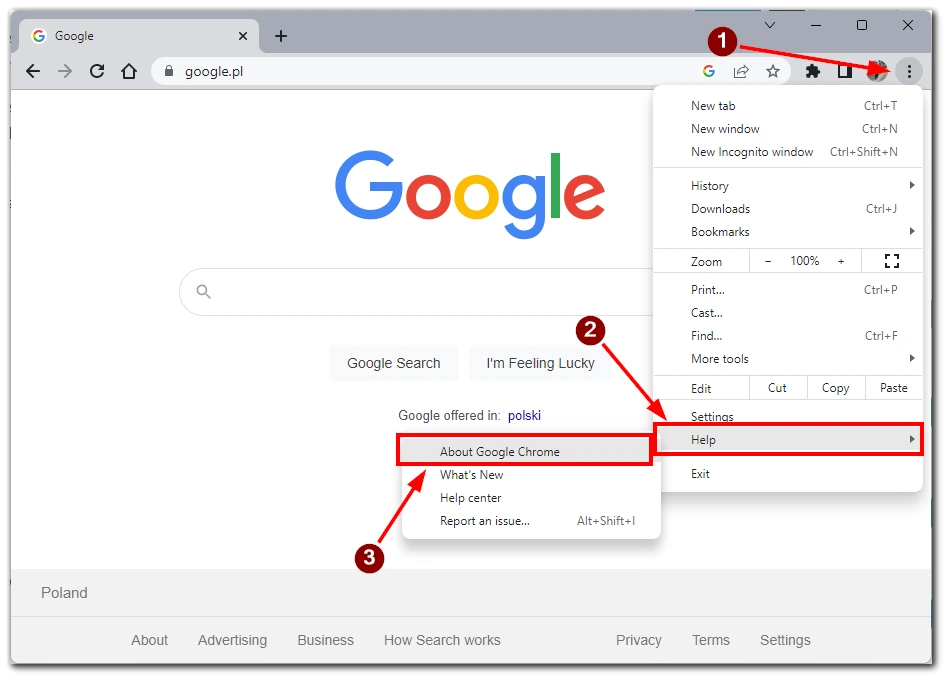
- Tämä avaa sivun, joka näyttää tietoja käyttämästäsi Google Chromen nykyisestä versiosta. Chrome tarkistaa automaattisesti päivitykset. Jos uusi versio on saatavilla, se aloittaa sen lataamisen ja asentamisen.
- Käynnistä Chrome uudelleen.
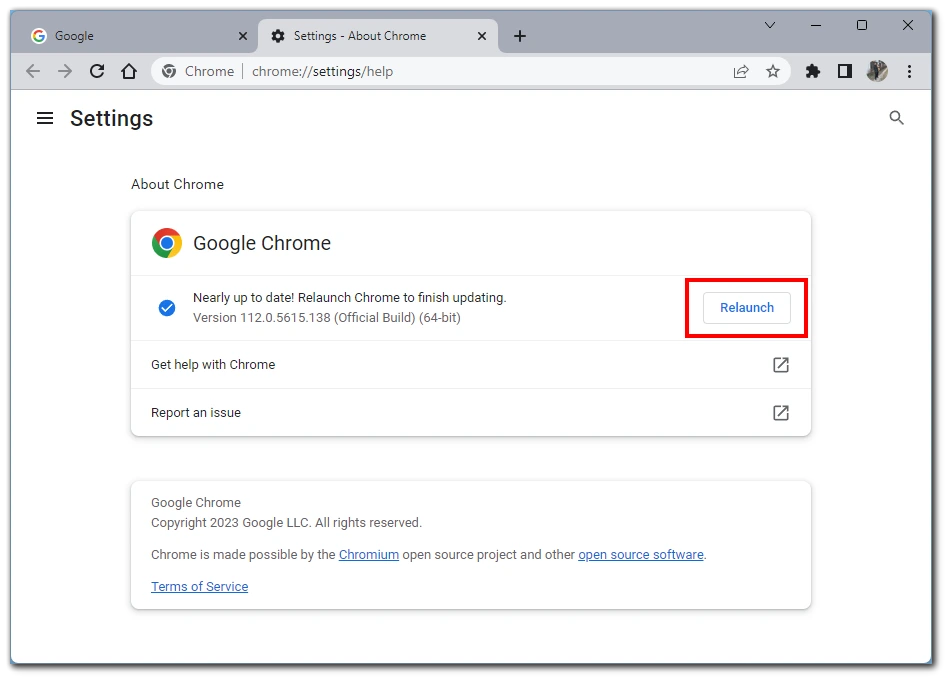
Näet saman ikkunan, jossa automaattinen lataus alkaa. Näin sinun ei tarvitse napsauttaa ”Päivitä”-painiketta; lataus alkaa heti, kun avaat tämän ikkunan.
Miten päivittää Safari?
Jos käytät Safaria, se on vielä helpompaa. Jos haluat päivittää selaimesi, sinun on päivitettävä dewas. Safarin uusimmat päivitykset sisältyvät Macin tai iPhonen käyttöjärjestelmäpäivityksiin. Sinun tarvitsee siis vain tarkistaa macOS:n tai iOS:n nykyinen versio. Jos sinulla on asennettuna uusin versio, selaimessasi on jo uusin versio.
Miten päivittää Mozilla Firefox?
Mozilla Firefoxin päivittäminen on samanlaista kuin Google Chromen. Molemmat selaimet on tehty Chromiumin pohjalta, joten niillä on paljon yhteisiä ominaisuuksia. Kuten Google Chrome, Mozilla päivittyy taustalla. Jos kuitenkin haluat päivittää sen manuaalisesti, sinun on tehtävä se:
- Napsauta näytön oikeassa yläkulmassa olevaa Menu-painiketta (kolme vaakasuoraa viivaa).
- Napsauta pudotusvalikosta ”Ohje”.
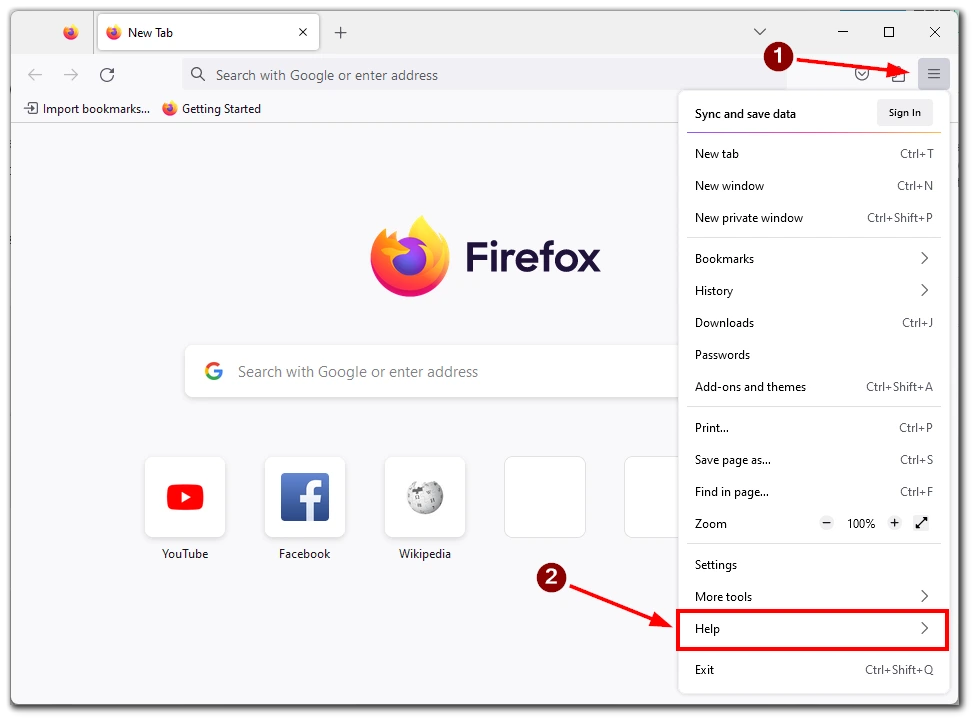
- Valitse sen jälkeen seuraavasta valikosta ”Tietoja Firefoxista”.
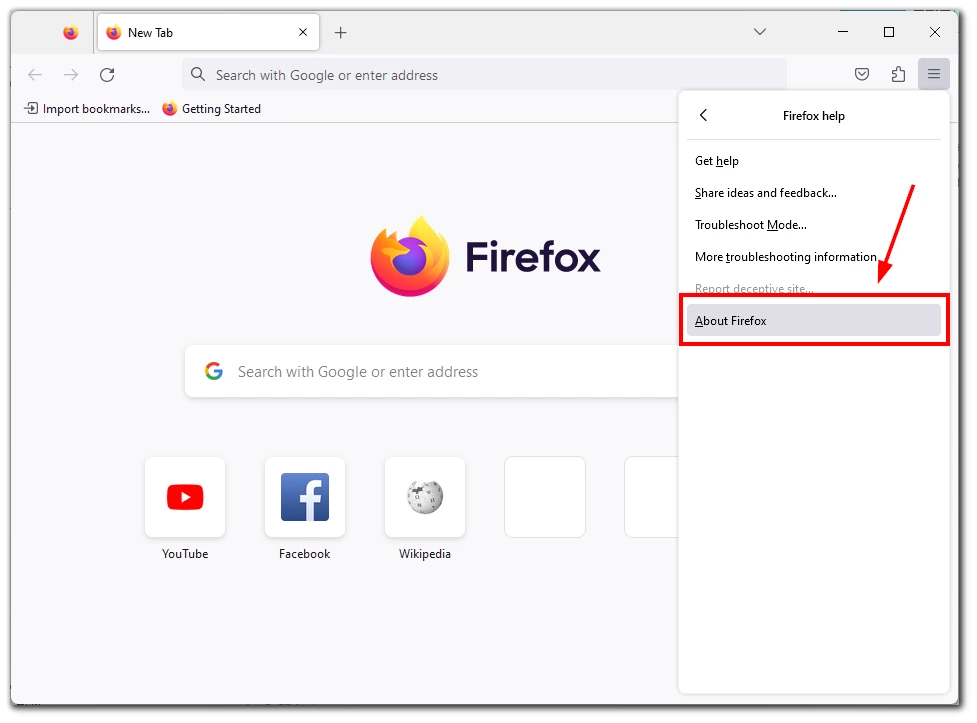
- Näyttöön tulee ikkuna, jossa näkyy selaimesi nykyinen versio. Jos päivitys on saatavilla, se alkaa latautua automaattisesti, kun se on asennettu. Näet ”Käynnistä Firefoxin päivitys uudelleen” -painikkeen. Napsauta sitä käynnistääksesi selaimen uudelleen.
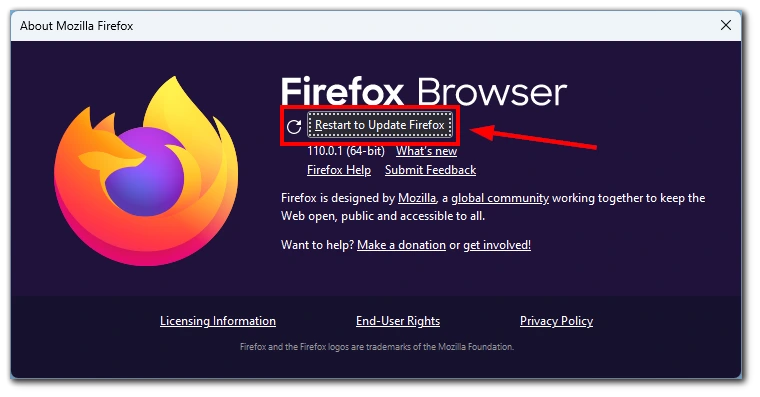
Huomaa, että sinun on käynnistettävä selain uudelleen päivityksen asentamisen jälkeen. Voit palata selaimen versioon ja tarkistaa, onko se muuttunut uusimpaan versioon, jotta voit varmistaa, että päivitys onnistui.
Kuinka päivittää Microsoft Edge?
Jos käytät Windows 11:tä tai 10:tä, olet luultavasti törmännyt näihin käyttöjärjestelmiin rakennettuun Microsoft Edge -selaimeen. Yleensä käyttäjät valitsevat mieluummin muita selaimia, mutta voin sanoa, että Edge ei ole niin huono. Se perustuu Chromiumiin, joten sinun on päivitettävä siihen:
- Napsauta ”Valikko”-painiketta. Se sijaitsee Edge-ikkunan oikeassa yläkulmassa, ja sitä edustavat kolme vaakasuoraa pistettä.
- Valitse ”Asetukset” valikosta, joka avautuu napsautettuasi ”Valikko”-painiketta.
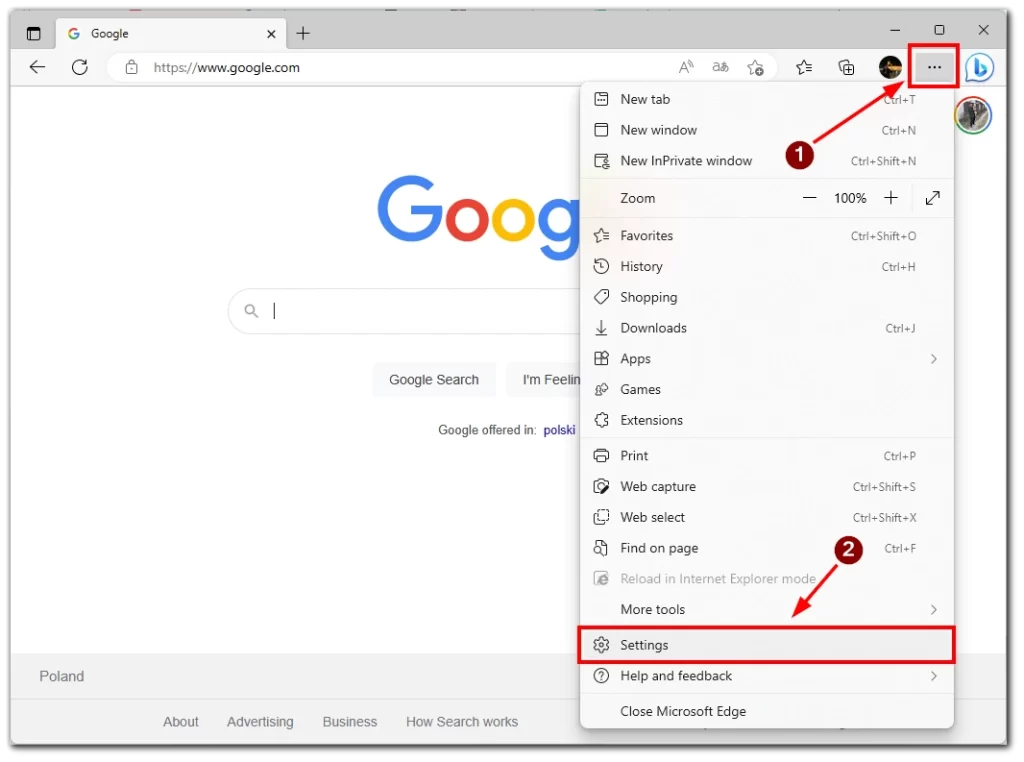
- Selaa Asetukset-valikossa alareunaan ja valitse ”Tietoja Microsoft Edgestä”. Tämä avaa uuden ikkunan, jossa näkyy nykyinen Edge-versiosi ja se, onko päivitys saatavilla.
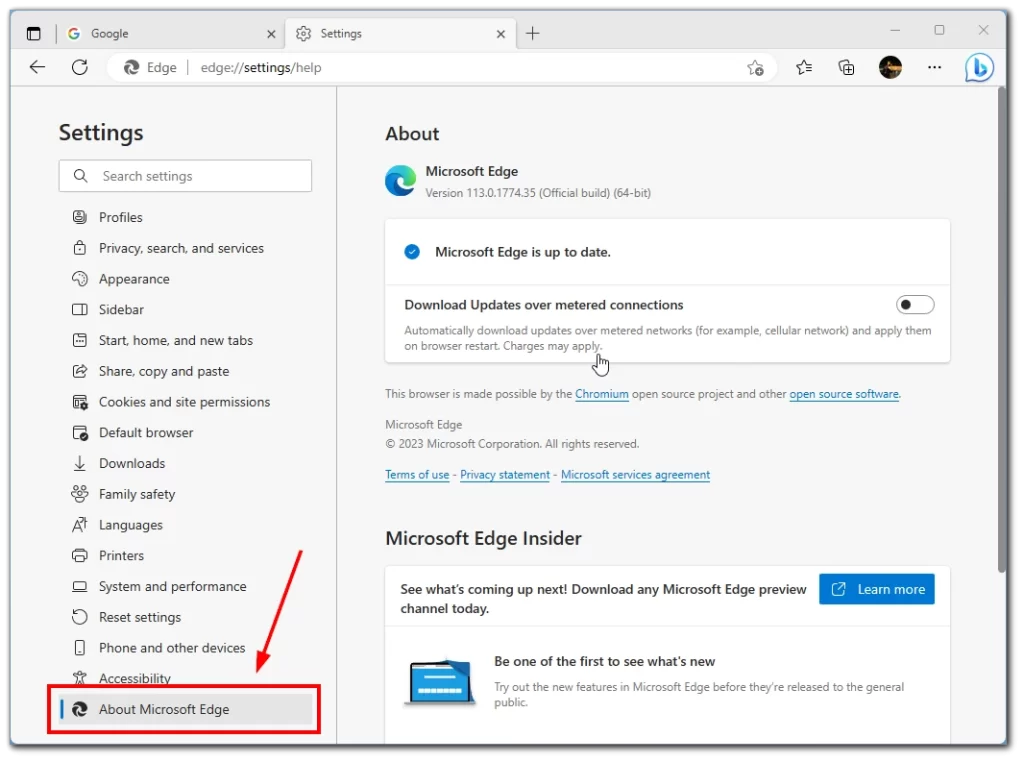
- Edge tarkistaa päivitykset automaattisesti ja lataa ne taustalla. Jos päivitys on saatavilla, se ladataan automaattisesti. Voit myös tarkistaa päivitykset manuaalisesti napsauttamalla Tietoja Microsoft Edgestä -ikkunan ”Tarkista päivitykset” -painiketta.
- Kun olet asentanut päivityksen, sinua pyydetään käynnistämään Edge uudelleen. Varmista, että olet tallentanut kaikki avoinna olevat välilehdet tai ikkunat, ja suorita päivitys loppuun napsauttamalla ”Käynnistä uudelleen”.
Kun Edge on käynnistetty uudelleen, napsauta uudelleen ”Valikko”-painiketta, valitse ”Asetukset” ja valitse sitten uudelleen ”Tietoja Microsoft Edgestä”. Sinun pitäisi nähdä, että Edge-versiosi on päivitetty uusimpaan versioon. On tärkeää pitää Microsoft Edge ajan tasalla, jotta saat uusimmat tietoturvapäivitykset ja ominaisuudet.
Miten päivittää Opera?
Toinen markkinoiden suosituimmista selaimista on Opera. Se on yksi mielenkiintoisimmista ja tehokkaimmista selaimista, ja sitä aliarvioidaan. Jos haluat päivittää sen manuaalisesti, tarvitset seuraavaa:
- Avaa Opera ja napsauta ikkunan vasemmassa yläkulmassa olevaa Opera-kuvaketta.
- Vie hiiri ”Ohje”-painikkeen päälle ja valitse pudotusvalikosta ”Tietoja Operasta”.
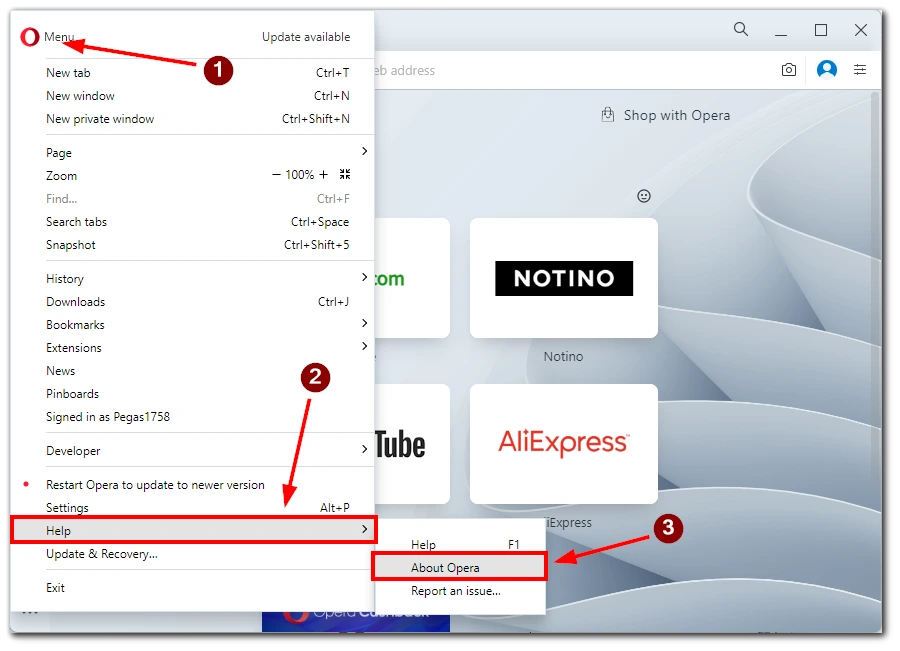
- Tämä avaa ikkunan, jossa näkyy Operan nykyinen versio. Sinun kannattaa odottaa, kunnes uusin päivitys on ladattu ja asennettu. Käynnistä selain sitten uudelleen napsauttamalla ”Relaunch Now” -painiketta.
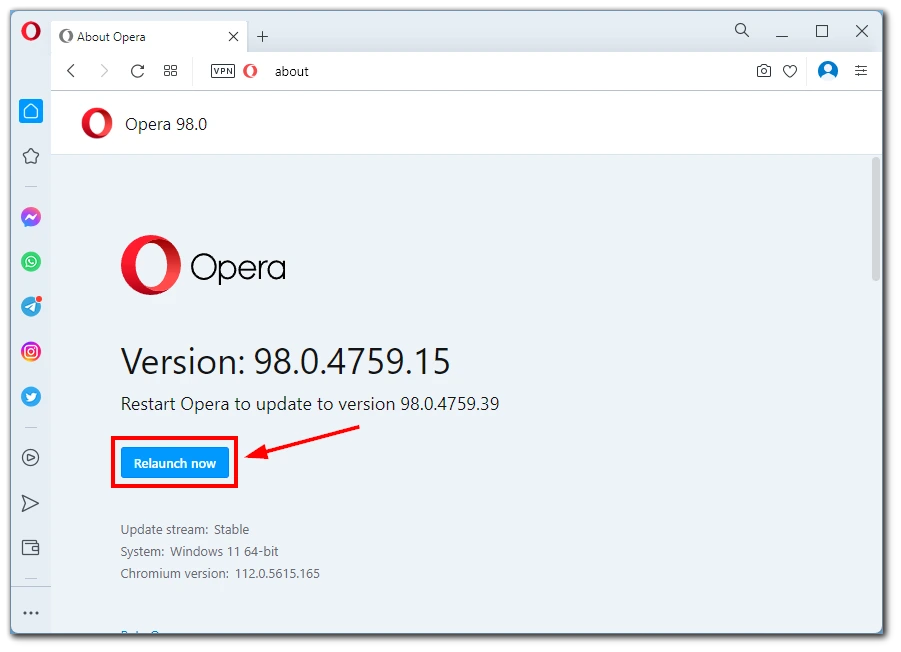
Huomaa, että Operalta voi kestää muutaman minuutin löytää ja asentaa selaimen uusin versio. Tämä riippuu verkon kaistanleveydestä.